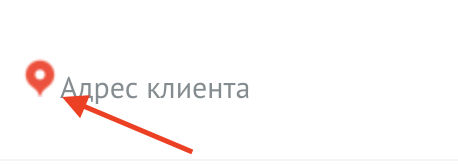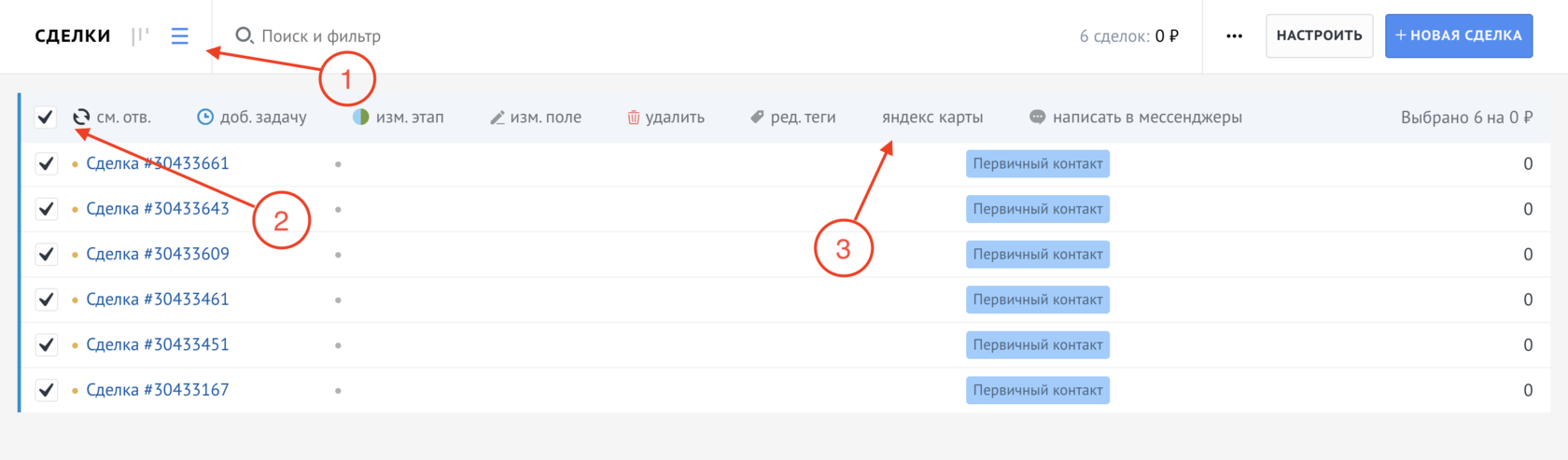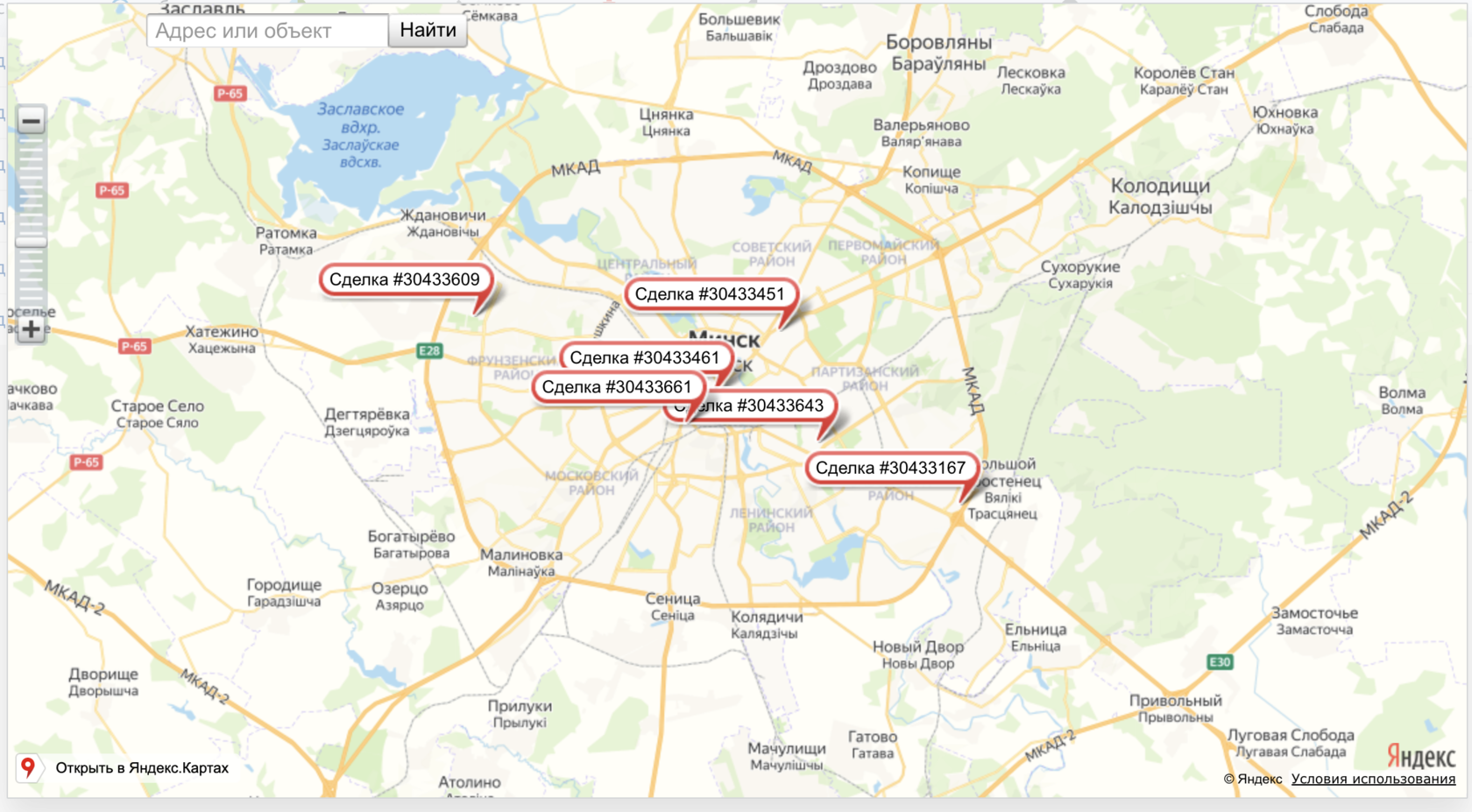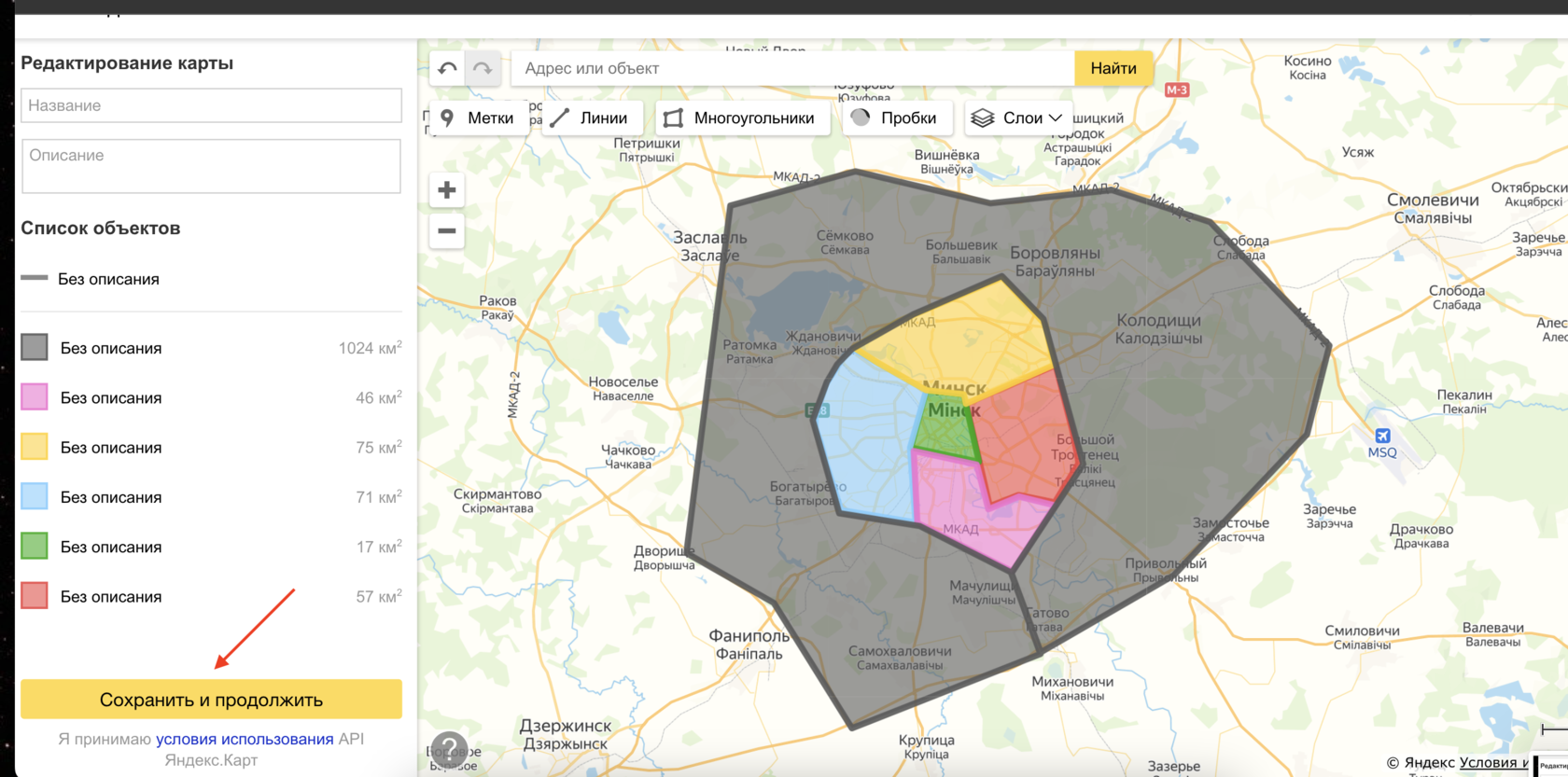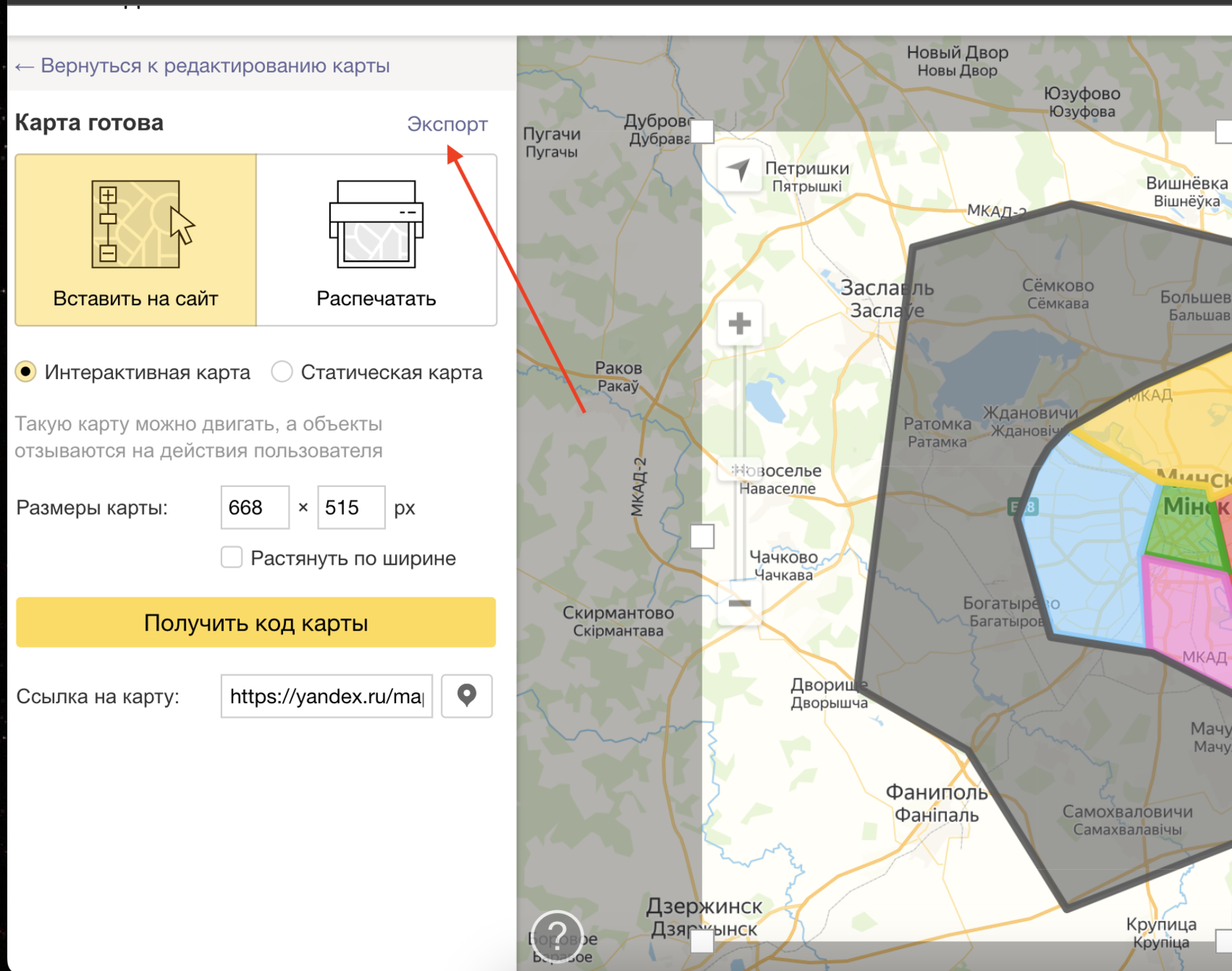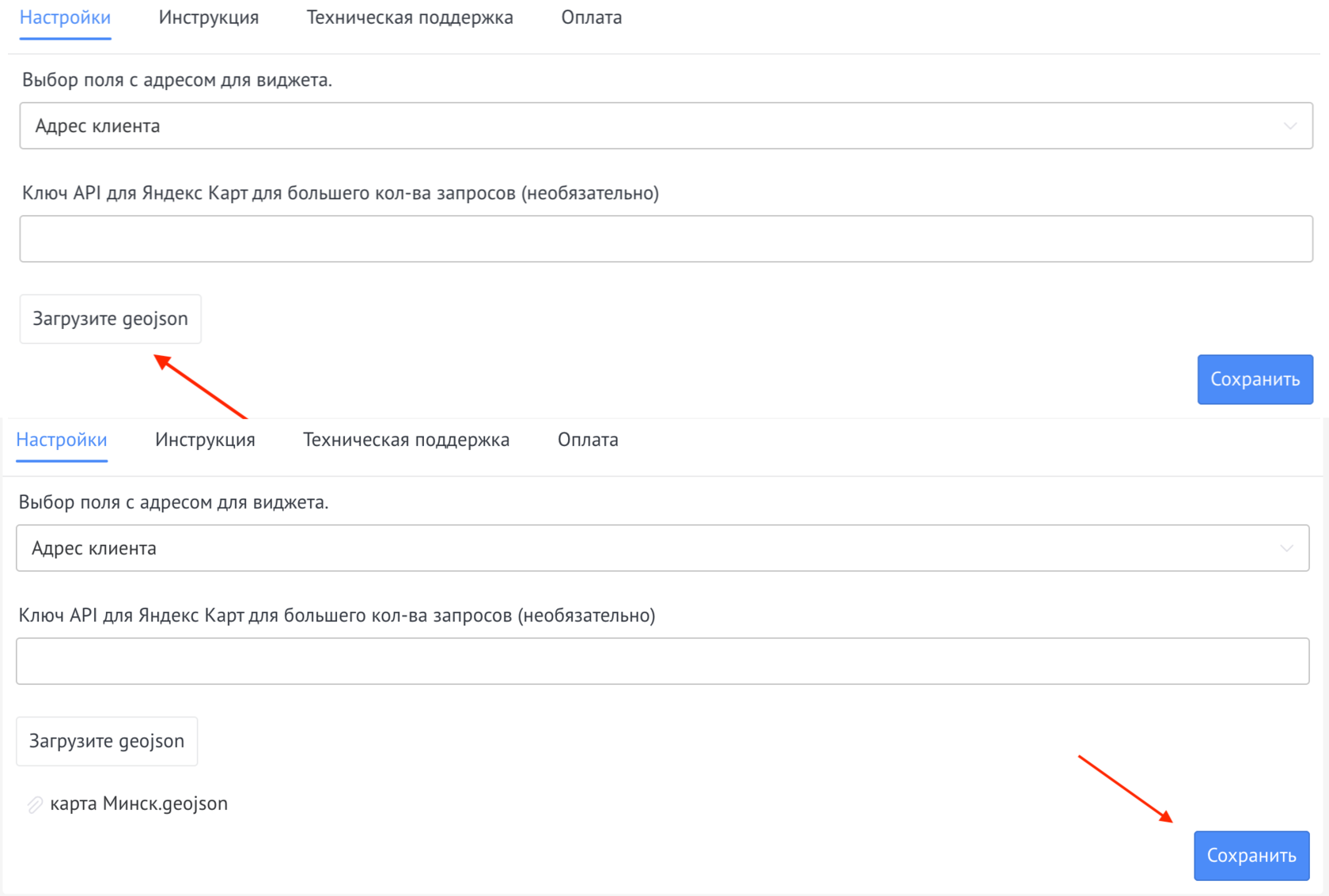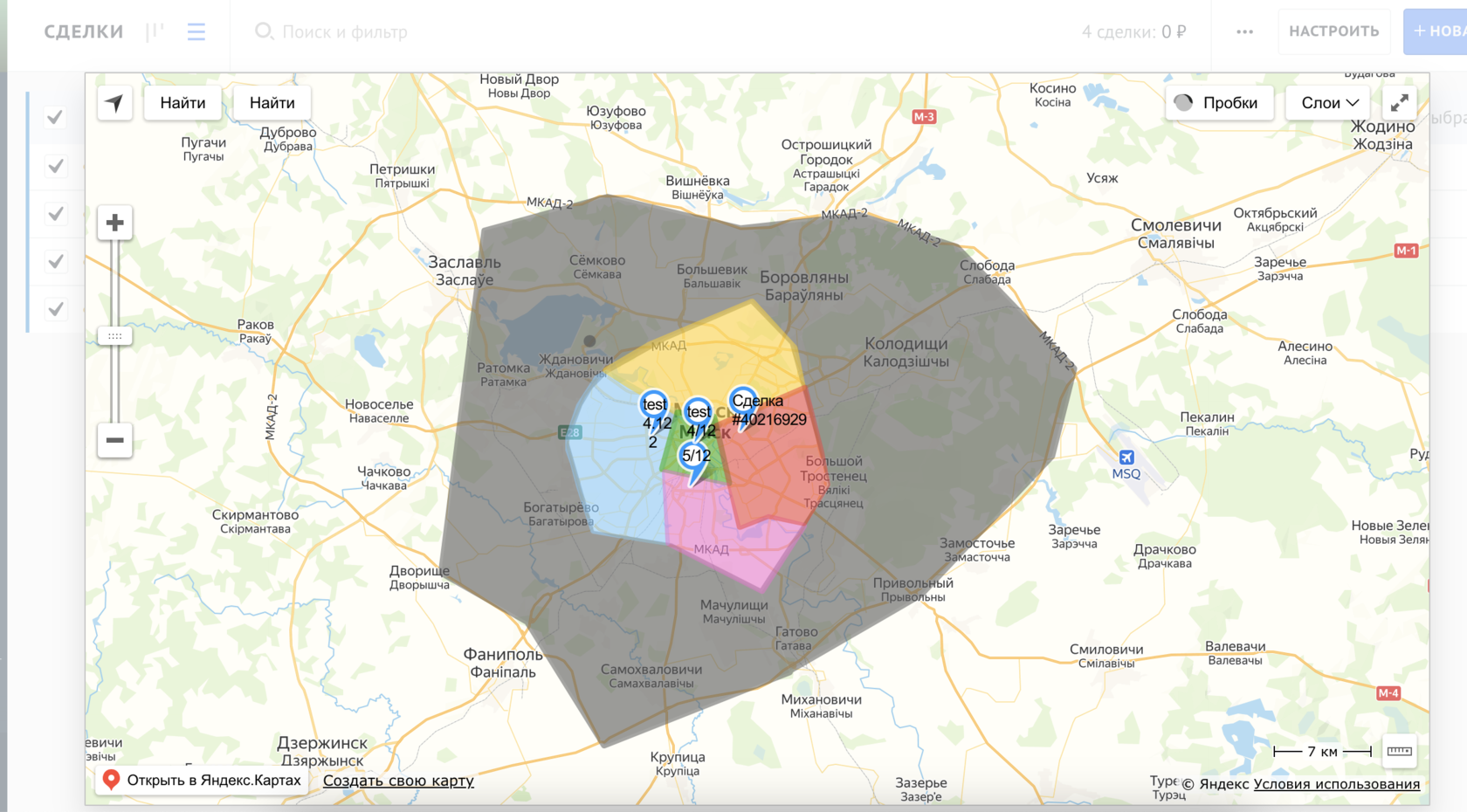Для работы виджета необходимо добавить поле с типом Короткий адрес
Для этого нужно перейти в сделку и нажать Настроить
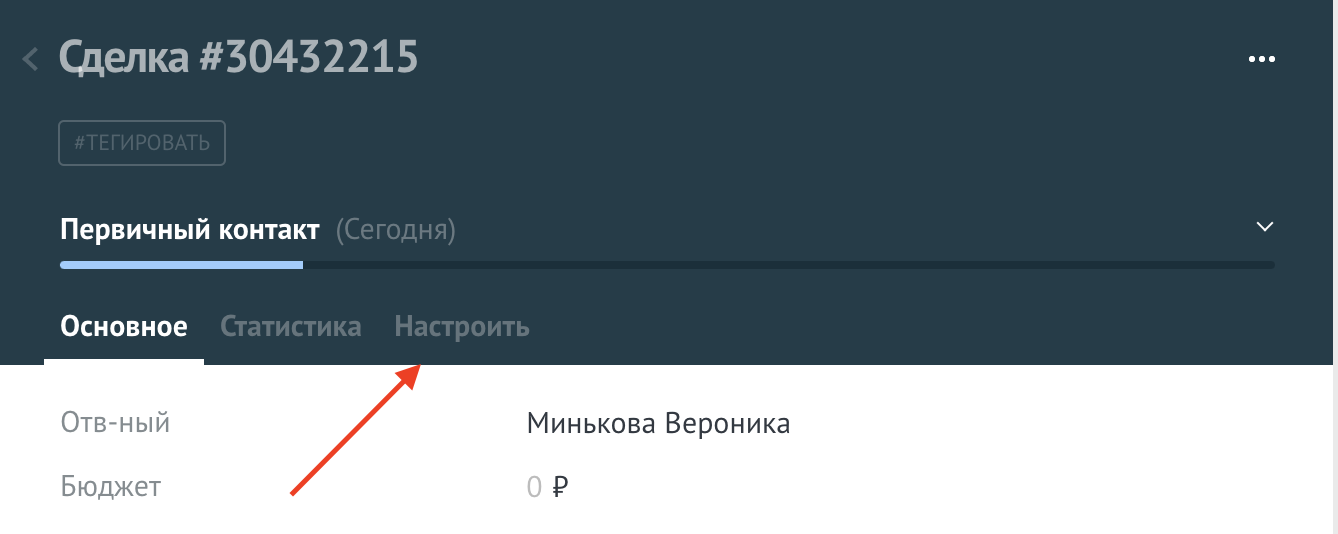
Далее нажать на + Добавить поле
В выпадающем списке с типами выбрать Короткий адрес
Ввести название поля и нажать Сохранить
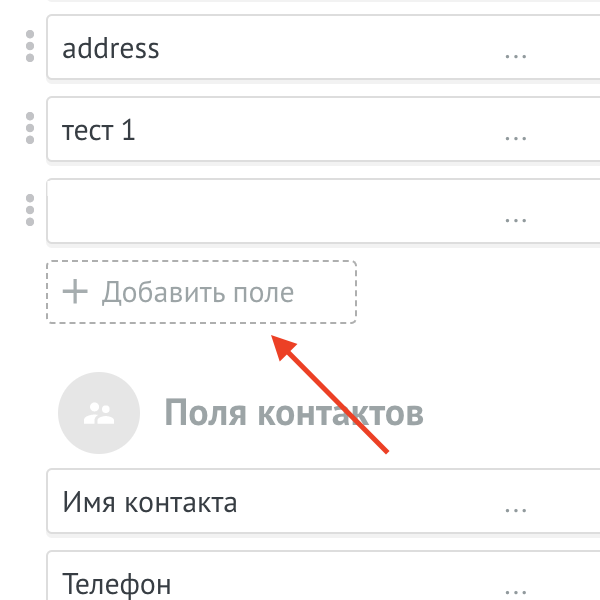
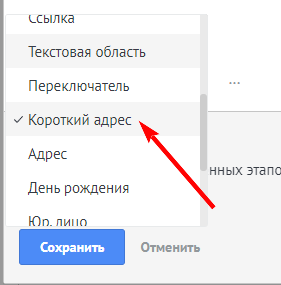
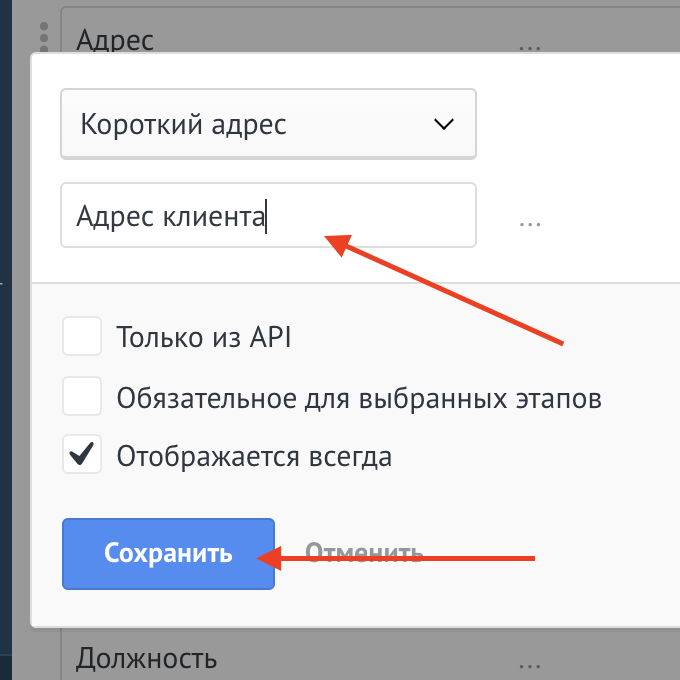
Далее перейти в настройки, в настройках выбрать Яндекс Карта
В выпадающем списке Выбор поля с адресом для виджета выбрать созданное поле
Нажать Сохранить
Зачем нужно поле Ключ API для Я.Карт?
Если у клиента много менеджеров и карту часто будут использовать, то лучше получить свой API ключ на Яндекс Карту
https://yandex.ru/dev/maps/jsapi/doc/3.0/quick-start/index.html
API карт имеет ограничения на количество запросов, персональный API ключ позволяет избежать таких ограничений и осуществлять работу независимо от количества запросов других аккаунтов.
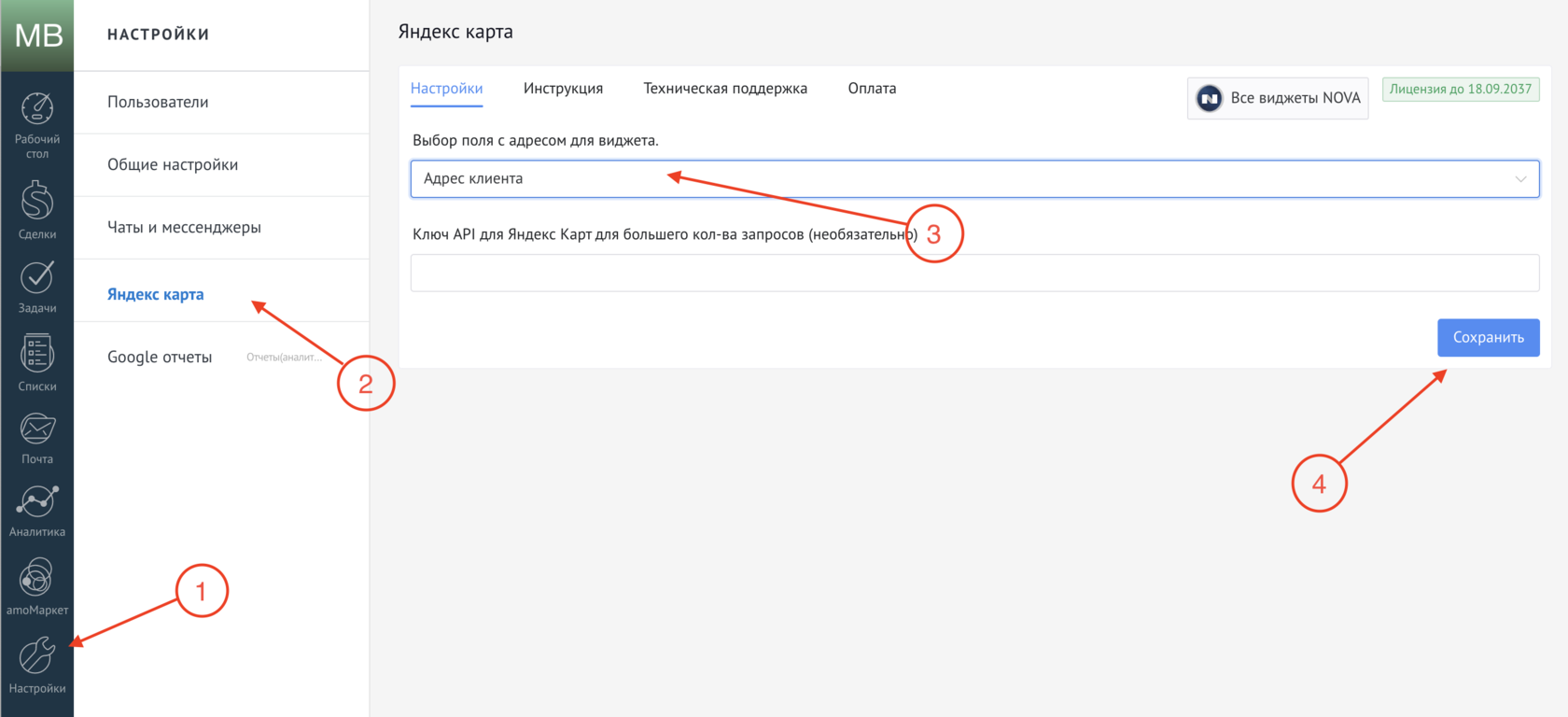
Что бы открыть карту, необходимо в сделке нажать на иконку рядом с полем